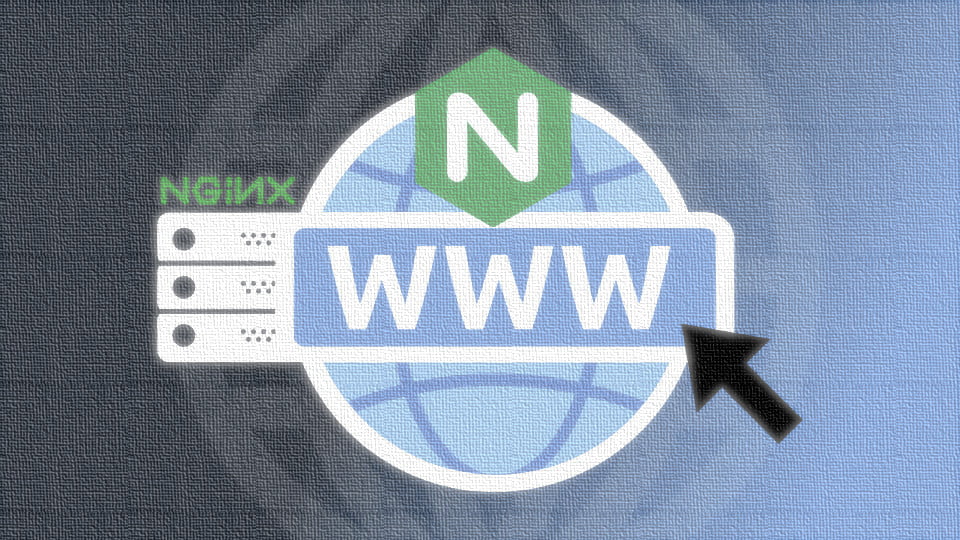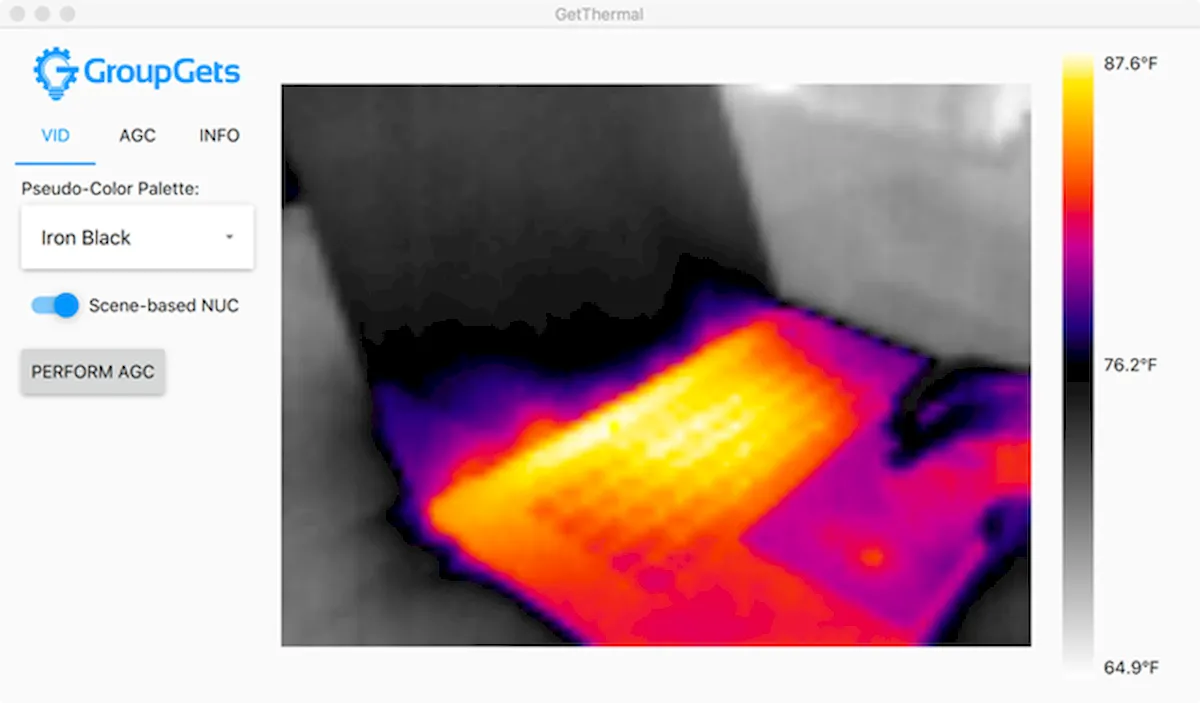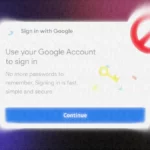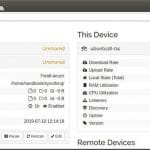Se você precisa fazer a mudança de formato de arquivos de vídeos e outras tarefas que normalmente são feitas via Ffmpeg, conheça e veja como instalar o conversor de vídeo VideoMorph no Ubuntu, Debian e derivados.
VideoMorph é um conversor de vídeo desenvolvido com o Python 3 e que usa a biblioteca Ffmpeg como “Back end” para tarefas de conversão.
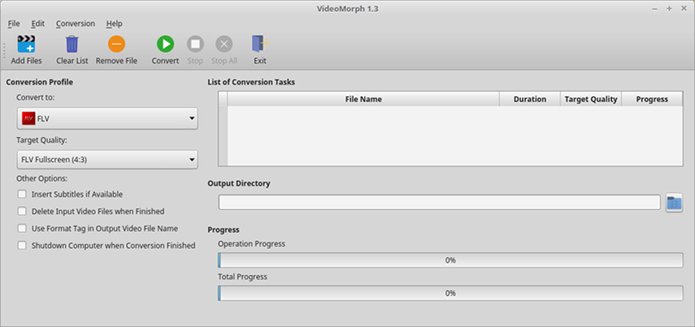
O objetivo do programa é servir como uma interface de usuário amigável (“user-friendly”) e simples, que não inclui opções desnecessárias ou subutilizadas e consegue converter os formatos de vídeo mais utilizados atualmente, como MP4, AVI, MPG, FLV, WEBM, entre outros.
Ou seja, o VideoMorph foi criado para evitar a linha de comando e ter uma interface gráfica com a qual suportar para trabalhar com o FFmpeg e seu grande número de parâmetros que gerencia.
Como usa Ffmpeg, o aplicativo pode realizar tarefas de decodificação, codificação, transcodificação, filtragem, inserção de legendas entre outras.
Embora o VideoMorph tenha a possibilidade de realizar tarefas simples de edição, seus desenvolvedores comentam que o VideoMorph é apenas para tarefas de transcodificação e aquelas mencionadas anteriormente.
Como instalar o conversor de vídeo VideoMorph no Ubuntu, Debian e seus derivados
Quem quiser instalar o conversor de vídeo VideoMorph no Ubuntu, Debian e outros sistemas que suportam arquivos .deb, deve fazer o seguinte:
Passo 1. Abra um terminal;
Passo 2. Confira se o seu sistema é de 32 bits ou 64 bits, para isso, use o seguinte comando no terminal:
uname -mPasso 3. Se seu sistema é de 64 bits, use o comando abaixo para baixar o programa. Se o link estiver desatualizado, acesse essa página, baixe a última versão e salve-o com o nome videomorph.deb:
wget https://github.com/videomorph-dev/videomorph/releases/download/1.4/videomorph_1.4_all.deb -O videomorph.debPasso 4. Agora instale o programa com os comandos abaixo:
sudo dpkg -i videomorph.debsudo apt-get install -fPasso 5. Se preferir, use o comando abaixo para instalar o programa;
sudo apt install ./videomorph.debPasso 6. Depois, se precisar desinstalar o programa, use esse comando:
sudo apt-get remove videomorph*Pronto! Após instalar o conversor de vídeo VideoMorph no Ubuntu, quando quiser iniciar o programa, digite videomorph em um terminal (seguido da tecla TAB), ou clicando no ícone dele ou menu de aplicativos do sistema.